 Tutorial perisian
Tutorial perisian
 Perisian komputer
Perisian komputer
 Cara menyediakan Koleksi Filem dan Televisyen untuk mengaitkan fail media berkaitan secara automatik - Cara menyediakan Koleksi Filem dan Televisyen untuk mengaitkan fail media berkaitan secara automatik
Cara menyediakan Koleksi Filem dan Televisyen untuk mengaitkan fail media berkaitan secara automatik - Cara menyediakan Koleksi Filem dan Televisyen untuk mengaitkan fail media berkaitan secara automatik
Cara menyediakan Koleksi Filem dan Televisyen untuk mengaitkan fail media berkaitan secara automatik - Cara menyediakan Koleksi Filem dan Televisyen untuk mengaitkan fail media berkaitan secara automatik
Editor PHP Xigua akan memperkenalkan kepada anda cara menyediakan kaedah mengaitkan fail media berkaitan secara automatik dalam koleksi filem dan televisyen. Melalui fungsi ini, pengguna boleh mengurus dan memaparkan fail media berkaitan karya filem dan televisyen dengan lebih mudah, meningkatkan pengalaman pengguna dan kekayaan kandungan laman web. Artikel ini akan memperkenalkan langkah tetapan secara terperinci untuk membantu pengguna menguasai kemahiran penggunaan fungsi ini dengan cepat.
1. Klik "Filem dan Rancangan TV" (seperti yang ditunjukkan dalam gambar).
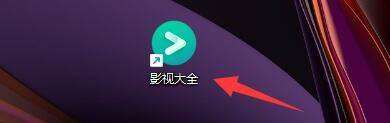
2. Dalam tetingkap "Filem dan Rancangan TV", klik "Menu" (seperti yang ditunjukkan dalam gambar).
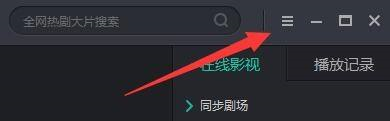
3. Dalam bar lungsur pop timbul, klik "Tetapan" (seperti yang ditunjukkan dalam gambar).
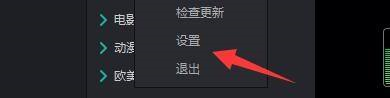
4. Dalam tetingkap "Tetapan", klik "Main" (seperti yang ditunjukkan dalam gambar).

5. Kemudian, semak "Kaitkan fail media berkaitan secara automatik" (seperti yang ditunjukkan dalam gambar).
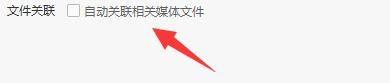
6. Klik "OK" (seperti yang ditunjukkan dalam gambar).

Atas ialah kandungan terperinci Cara menyediakan Koleksi Filem dan Televisyen untuk mengaitkan fail media berkaitan secara automatik - Cara menyediakan Koleksi Filem dan Televisyen untuk mengaitkan fail media berkaitan secara automatik. Untuk maklumat lanjut, sila ikut artikel berkaitan lain di laman web China PHP!

Alat AI Hot

Undresser.AI Undress
Apl berkuasa AI untuk mencipta foto bogel yang realistik

AI Clothes Remover
Alat AI dalam talian untuk mengeluarkan pakaian daripada foto.

Undress AI Tool
Gambar buka pakaian secara percuma

Clothoff.io
Penyingkiran pakaian AI

Video Face Swap
Tukar muka dalam mana-mana video dengan mudah menggunakan alat tukar muka AI percuma kami!

Artikel Panas

Alat panas

Notepad++7.3.1
Editor kod yang mudah digunakan dan percuma

SublimeText3 versi Cina
Versi Cina, sangat mudah digunakan

Hantar Studio 13.0.1
Persekitaran pembangunan bersepadu PHP yang berkuasa

Dreamweaver CS6
Alat pembangunan web visual

SublimeText3 versi Mac
Perisian penyuntingan kod peringkat Tuhan (SublimeText3)

Topik panas
 1393
1393
 52
52
 1209
1209
 24
24
 Cara memainkan video dalam skrin penuh dalam Koleksi Filem dan TV.
Mar 13, 2024 am 08:00 AM
Cara memainkan video dalam skrin penuh dalam Koleksi Filem dan TV.
Mar 13, 2024 am 08:00 AM
Terdapat banyak fungsi istimewa dalam apl Filem dan TV Ensiklopedia, jadi tetapan beberapa fungsi di sini adalah untuk semua orang menonton drama dan filem dengan lebih baik. Saya percaya tetapan beberapa fungsi di sini boleh membawakan anda video yang hebat. Pengalaman menonton filem, berkali-kali, untuk adegan main balik video anda sendiri, anda boleh menetapkan kualiti video dan kelajuan main balik video Untuk beberapa plot yang tidak menarik, anda boleh memilih untuk menyeret bar kemajuan untuk melangkau adegan ini dengan cepat. sudah tentu apabila semua orang menonton video ini, mereka secara semula jadi mahu mempunyai skrin besar ini, jadi mereka boleh memilih untuk bermain dalam skrin penuh Walau bagaimanapun, ramai rakan tidak tahu bagaimana untuk menyediakan main semula skrin penuh Anda hanya boleh mengikuti tutorial di bawah dan menyelesaikan masalah semua orang. Filem dan televisyen
 Cara mematikan pemperibadian dalam Filem dan Direktori TV
Mar 02, 2024 am 09:25 AM
Cara mematikan pemperibadian dalam Filem dan Direktori TV
Mar 02, 2024 am 09:25 AM
Ramai rakan menggunakan perisian ensiklopedia filem dan televisyen untuk mengikuti drama Bagaimana cara saya menyediakan pengesyoran diperibadikan yang mematikan perisian? Yang berikut akan memperkenalkan anda kepada kaedah operasi khusus. 1. Mula-mula, klik untuk membuka APP Ensiklopedia Filem dan TV pada telefon mudah alih anda untuk masuk, kemudian klik item "Saya" di penjuru kanan sebelah bawah halaman untuk beralih ke masuk. 2. Cari fungsi "Tetapan" di bahagian bawah halaman saya dan klik untuk membukanya. 3. Seterusnya, selepas memasuki halaman tetapan, terdapat "Syor Diperibadi" dalam pilihan di bawah "Main Semula", klik peluncur pada butang suis untuk menetapkannya kepada kelabu-putih. 4. Pada masa ini, tetingkap gesaan akan muncul pada halaman, klik "Sahkan untuk Tutup" di dalamnya, dan fungsi pengesyoran peribadi perisian akan berjaya ditutup.
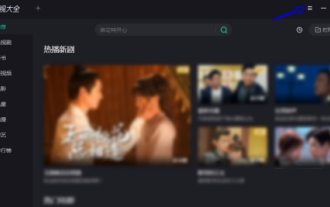 Cara menambah tapak pada Koleksi Filem dan Televisyen - Cara menambah tapak pada Koleksi Filem dan Televisyen
Mar 04, 2024 pm 04:00 PM
Cara menambah tapak pada Koleksi Filem dan Televisyen - Cara menambah tapak pada Koleksi Filem dan Televisyen
Mar 04, 2024 pm 04:00 PM
Baru-baru ini, beberapa rakan telah berunding dengan editor tentang cara menambah tapak ke Koleksi Filem dan Televisyen Berikut akan membawa anda kaedah menambah tapak ke Koleksi Filem dan Televisyen boleh datang dan mengetahui lebih lanjut. Langkah 1: Buka "Filem dan Rancangan TV" pada komputer anda dan klik pada ikon tiga garisan mendatar di penjuru kanan sebelah atas untuk mengembangkan menu. Langkah 2: Kemudian pilih "Pengurusan Tapak". Langkah 3: Klik "Tambah Tapak". Langkah 4: Selepas mengisi alamat dan nama tapak, klik "OK".
 Bagaimana untuk mematikan butang bos dalam Koleksi Filem dan Televisyen - Bagaimana untuk mematikan butang bos dalam Koleksi Filem dan Televisyen
Mar 04, 2024 pm 06:55 PM
Bagaimana untuk mematikan butang bos dalam Koleksi Filem dan Televisyen - Bagaimana untuk mematikan butang bos dalam Koleksi Filem dan Televisyen
Mar 04, 2024 pm 06:55 PM
Baru-baru ini, beberapa rakan bertanya kepada editor bagaimana untuk mematikan butang bos dalam koleksi filem dan televisyen Berikut adalah kaedah untuk mematikan butang bos dalam filem dan koleksi televisyen boleh datang dan ketahui lebih lanjut. Langkah 1: Klik dua kali koleksi filem pada komputer anda dan bukanya. Langkah 2: Klik menu dan buka tetapan dalam pilihan. Langkah 3: Klik Tetapan Main Semula, tetapkan butang bos untuk dimatikan dan klik OK untuk melengkapkan tetapan.
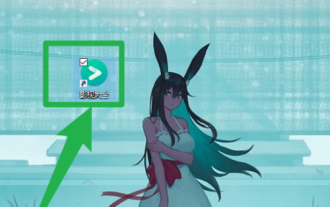 Bagaimana untuk menyediakan Direktori Filem untuk memulakan Filem 360 secara automatik apabila komputer dihidupkan - Bagaimana untuk menyediakan Direktori Filem untuk memulakan Filem 360 secara automatik apabila komputer dihidupkan
Mar 05, 2024 am 11:04 AM
Bagaimana untuk menyediakan Direktori Filem untuk memulakan Filem 360 secara automatik apabila komputer dihidupkan - Bagaimana untuk menyediakan Direktori Filem untuk memulakan Filem 360 secara automatik apabila komputer dihidupkan
Mar 05, 2024 am 11:04 AM
Baru-baru ini, beberapa rakan telah berunding dengan editor Koleksi Filem dan Televisyen tentang cara menyediakan filem 360 darjah untuk dimulakan secara automatik apabila komputer dihidupkan Perkara berikut akan membawa anda kaedah menyediakan direktori filem dan televisyen untuk bermula secara automatik Filem 360 darjah apabila komputer dihidupkan Rakan yang memerlukan boleh datang dan mengetahui lebih lanjut. Langkah 1: Klik dua kali untuk membuka koleksi filem pada komputer anda. Langkah 2: Klik menu pada halaman yang terbuka untuk membuka tetapan. Langkah 3: Klik Lanjutan dan hidupkan Video 360 untuk bermula secara automatik semasa but.
 Cara mengosongkan sejarah tontonan Koleksi Filem dan TV - Cara mengosongkan sejarah tontonan Koleksi Filem dan TV
Mar 05, 2024 pm 10:10 PM
Cara mengosongkan sejarah tontonan Koleksi Filem dan TV - Cara mengosongkan sejarah tontonan Koleksi Filem dan TV
Mar 05, 2024 pm 10:10 PM
Baru-baru ini, beberapa rakan telah bertanya kepada editor bagaimana untuk membersihkan sejarah tontonan filem dan koleksi televisyen Berikut akan membawa anda kaedah membersihkan sejarah tontonan filem dan koleksi televisyen boleh datang dan mengetahui lebih lanjut. Langkah pertama: Buka perisian [Movies and TV Series] pada komputer anda. Langkah 2: Klik ikon jam di penjuru kanan sebelah atas. Langkah 3: Klik [Clear] di sebelah kanan halaman yang dikembangkan. Langkah 4: Klik [OK] dalam kotak dialog yang muncul untuk melengkapkan.
 Bagaimana untuk membolehkan pengesyoran titik tontonan harian dalam filem dan ensiklopedia televisyen - Bagaimana untuk membolehkan pengesyoran titik tontonan harian dalam filem dan ensiklopedia televisyen
Mar 05, 2024 pm 10:40 PM
Bagaimana untuk membolehkan pengesyoran titik tontonan harian dalam filem dan ensiklopedia televisyen - Bagaimana untuk membolehkan pengesyoran titik tontonan harian dalam filem dan ensiklopedia televisyen
Mar 05, 2024 pm 10:40 PM
Rakan-rakan, adakah anda tahu bagaimana untuk membolehkan titik tontonan harian yang disyorkan dalam ensiklopedia filem dan televisyen Hari ini, editor akan menerangkan bagaimana untuk membolehkan titik tontonan harian yang disyorkan dalam ensiklopedia filem dan televisyen Jika anda berminat, datang dan ambil lihat dengan editor saya harap ia dapat membantu semua orang. Langkah pertama: Buka koleksi filem pada komputer anda dan klik pada menu pada antara muka. Langkah 2: Buka tetapan. Langkah 3: Klik Lanjutan, hidupkan Syorkan sorotan harian kepada saya dan klik OK.
 Langkah terperinci untuk log masuk ke Direktori Filem dan TV menggunakan QQ
Mar 22, 2024 pm 06:46 PM
Langkah terperinci untuk log masuk ke Direktori Filem dan TV menggunakan QQ
Mar 22, 2024 pm 06:46 PM
1. Mula-mula, kita buka koleksi filem dan TV. 2. Klik Saya di penjuru kanan sebelah bawah. 3. Klik untuk log masuk sekarang. 4. Klik qq, klik qq untuk membenarkan log masuk.



